Win11自带解压功能详细使用攻略
时间:2025-05-28 10:27:22 371浏览 收藏
Windows 11系统已预装了解压缩功能,用户无需下载第三方软件即可处理压缩文件。Win11自带解压工具支持RAR和ZIP格式,操作简单,只需右键点击压缩文件,选择“全部解压缩”,并在弹出窗口中选择目标文件夹路径,点击“确定”即可完成解压。此功能为用户提供了便捷的文件解压体验。
不少用户或许并不清楚,Windows 11系统已经为用户预装了解压缩功能,这意味着大家无需再下载第三方的解压软件就能轻松处理压缩文件了。然而,部分朋友对于具体操作方法还不太了解。实际上,操作起来非常简单,只需右键点击目标压缩文件即可。
Windows 11自带解压功能位置:
注意:Win11自带的解压工具仅支持RAR和ZIP两种格式的文件,其他格式的压缩包无法解压。
首先,用鼠标右键点击你想要解压的压缩文件。
在弹出的右键菜单里,寻找并点击“全部解压缩”选项,如下图所示。
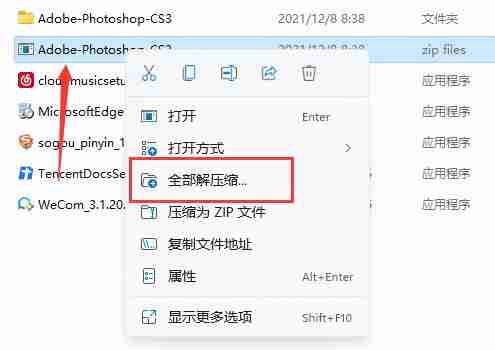
接着,在随后出现的窗口中,通过浏览按钮来选定解压的目标文件夹位置。
完成路径选择后,点击窗口底部的“确定”按钮,这样就能成功解压所需的文件了。

本篇关于《Win11自带解压功能详细使用攻略》的介绍就到此结束啦,但是学无止境,想要了解学习更多关于文章的相关知识,请关注golang学习网公众号!
相关阅读
更多>
-
501 收藏
-
501 收藏
-
501 收藏
-
501 收藏
-
501 收藏
最新阅读
更多>
-
458 收藏
-
166 收藏
-
108 收藏
-
341 收藏
-
381 收藏
-
248 收藏
-
498 收藏
-
349 收藏
-
231 收藏
-
267 收藏
-
495 收藏
-
476 收藏
课程推荐
更多>
-

- 前端进阶之JavaScript设计模式
- 设计模式是开发人员在软件开发过程中面临一般问题时的解决方案,代表了最佳的实践。本课程的主打内容包括JS常见设计模式以及具体应用场景,打造一站式知识长龙服务,适合有JS基础的同学学习。
- 立即学习 543次学习
-

- GO语言核心编程课程
- 本课程采用真实案例,全面具体可落地,从理论到实践,一步一步将GO核心编程技术、编程思想、底层实现融会贯通,使学习者贴近时代脉搏,做IT互联网时代的弄潮儿。
- 立即学习 516次学习
-

- 简单聊聊mysql8与网络通信
- 如有问题加微信:Le-studyg;在课程中,我们将首先介绍MySQL8的新特性,包括性能优化、安全增强、新数据类型等,帮助学生快速熟悉MySQL8的最新功能。接着,我们将深入解析MySQL的网络通信机制,包括协议、连接管理、数据传输等,让
- 立即学习 500次学习
-

- JavaScript正则表达式基础与实战
- 在任何一门编程语言中,正则表达式,都是一项重要的知识,它提供了高效的字符串匹配与捕获机制,可以极大的简化程序设计。
- 立即学习 487次学习
-

- 从零制作响应式网站—Grid布局
- 本系列教程将展示从零制作一个假想的网络科技公司官网,分为导航,轮播,关于我们,成功案例,服务流程,团队介绍,数据部分,公司动态,底部信息等内容区块。网站整体采用CSSGrid布局,支持响应式,有流畅过渡和展现动画。
- 立即学习 485次学习
